Trong thời đại công nghệ số, Zoom đã trở thành công cụ họp và học trực tuyến không thể thiếu với học sinh, sinh viên, nhân viên văn phòng và cả doanh nghiệp. Việc download Zoom cho PC giúp bạn có trải nghiệm ổn định hơn so với dùng trên điện thoại, đặc biệt khi cần chia sẻ màn hình, tham gia các lớp học hoặc họp nhóm chuyên nghiệp.
Bài viết dưới đây sẽ hướng dẫn bạn cách tải zoom máy tính (Windows hoặc macOS), cài đặt dễ dàng chỉ trong vài bước, kèm theo các mẹo sử dụng cơ bản cho người mới bắt đầu. Hãy cùng Thành Nhân TNC tìm hiểu nhé
Tổng quan về Zoom
Zoom là gì?
Zoom là một nền tảng họp trực tuyến (video conferencing) phổ biến hàng đầu thế giới, cho phép người dùng tổ chức các cuộc họp, lớp học, hội thảo, hoặc trò chuyện nhóm qua internet. Được phát triển bởi công ty Zoom Video Communications (Mỹ), Zoom đã trở thành công cụ quen thuộc với hàng triệu người dùng trên toàn cầu, đặc biệt là trong giai đoạn làm việc và học tập từ xa.

Tính năng nổi bật của Zoom
- Tổ chức cuộc họp online với số lượng người tham gia lớn (lên đến hàng trăm/thậm chí nghìn người).
- Chia sẻ màn hình, file, bảng trắng (whiteboard) giúp cộng tác dễ dàng hơn.
- Ghi lại cuộc họp để xem lại sau.
- Tạo phòng chờ, chia nhóm (breakout rooms) hỗ trợ học nhóm, thảo luận hiệu quả.
- Hỗ trợ đa nền tảng: PC, laptop, điện thoại, máy tính bảng.
- Tích hợp với lịch làm việc (Google Calendar, Outlook) để lên lịch họp nhanh chóng.
Ưu điểm khi dùng Zoom trên PC
Việc sử dụng Zoom trên máy tính mang lại nhiều lợi ích vượt trội so với các thiết bị di động. Sau đây là những lý do bạn nên ưu tiên cài Zoom trên PC hoặc laptop
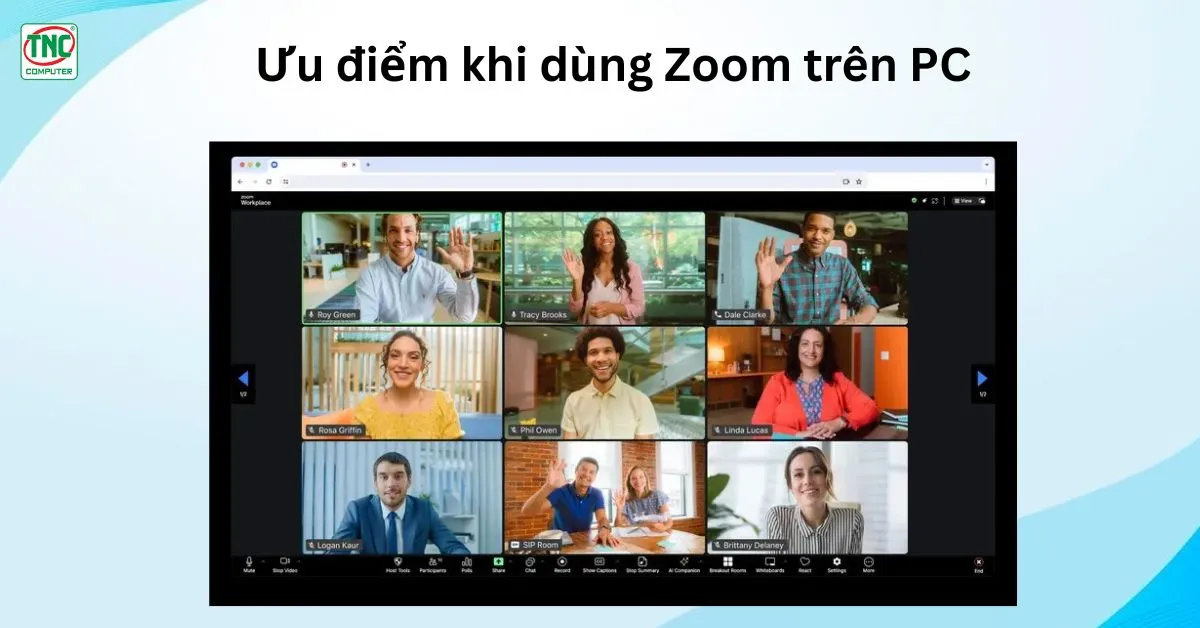
Màn hình lớn, hiển thị rõ ràng
Giao diện rộng rãi giúp bạn dễ dàng quan sát nhiều người cùng lúc trong cuộc họp (gallery view).
Nội dung chia sẻ như slide, bảng trắng hay tài liệu hiển thị đầy đủ, không bị thu nhỏ như trên điện thoại.
Đầy đủ tính năng nâng cao
Zoom trên PC hỗ trợ đầy đủ các tính năng như: chia sẻ màn hình, chia nhóm (breakout rooms), ghi hình cuộc họp, bảng trắng, tích hợp lịch họp…
Phiên bản trên máy tính thường được ưu tiên cập nhật tính năng mới sớm hơn so với bản mobile.
Kết nối ổn định, hiệu suất cao
PC thường có cấu hình mạnh hơn thiết bị di động, giúp Zoom hoạt động mượt mà hơn, hạn chế giật lag khi họp đông người hoặc chia sẻ video.
Dễ thao tác và quản lý cuộc họp
Sử dụng chuột và bàn phím giúp thao tác nhanh, thuận tiện hơn khi quản lý phòng họp (bật/tắt mic, chia nhóm, gửi link…).
Dễ dàng ghi chú, mở tài liệu khác, hoặc sử dụng song song các ứng dụng hỗ trợ công việc.
Bảo mật và kiểm soát tốt hơn
Dễ kiểm soát quyền truy cập, chia sẻ nội dung và cấu hình bảo mật hơn trên nền tảng máy tính.
Tích hợp với các phần mềm diệt virus, VPN, hoặc các công cụ làm việc chuyên nghiệp khác.
Yêu cầu hệ thống để cài đặt Zoom trên PC
Trước khi tải và cài đặt Zoom, bạn nên kiểm tra cấu hình máy tính của mình để đảm bảo phần mềm hoạt động ổn định và mượt mà. Dưới đây là các yêu cầu tối thiểu và đề xuất từ Zoom:
Hệ điều hành hỗ trợ
- Windows: Windows 7, 8, 8.1, 10, 11 (32-bit & 64-bit)
- macOS: Phiên bản 10.10 trở lên
- Linux: Ubuntu, CentOS, Debian, OpenSUSE và các bản phân phối khác
Cấu hình phần cứng tối thiểu
- Bộ xử lý (CPU): Dual-core 1GHz trở lên (Intel hoặc AMD)
- RAM: Tối thiểu 4GB
- Ổ cứng: Còn trống ít nhất 200MB để cài đặt
- Camera: Webcam tích hợp hoặc gắn ngoài (nếu dùng video call)
- Mic & Loa: Microphone và loa tích hợp hoặc tai nghe ngoài
Kết nối Internet
Băng thông tối thiểu để họp video:
- 600kbps (1:1 video)
- 1.5Mbps (cuộc họp nhóm HD)
Khuyến nghị: Dùng Wi-Fi ổn định hoặc cắm dây mạng để đảm bảo chất lượng cuộc họp
Cách tải phần mềm zoom cho máy tính (PC, Laptop)
Bạn có thể tải zoom miễn phí từ trang chủ chính thức.
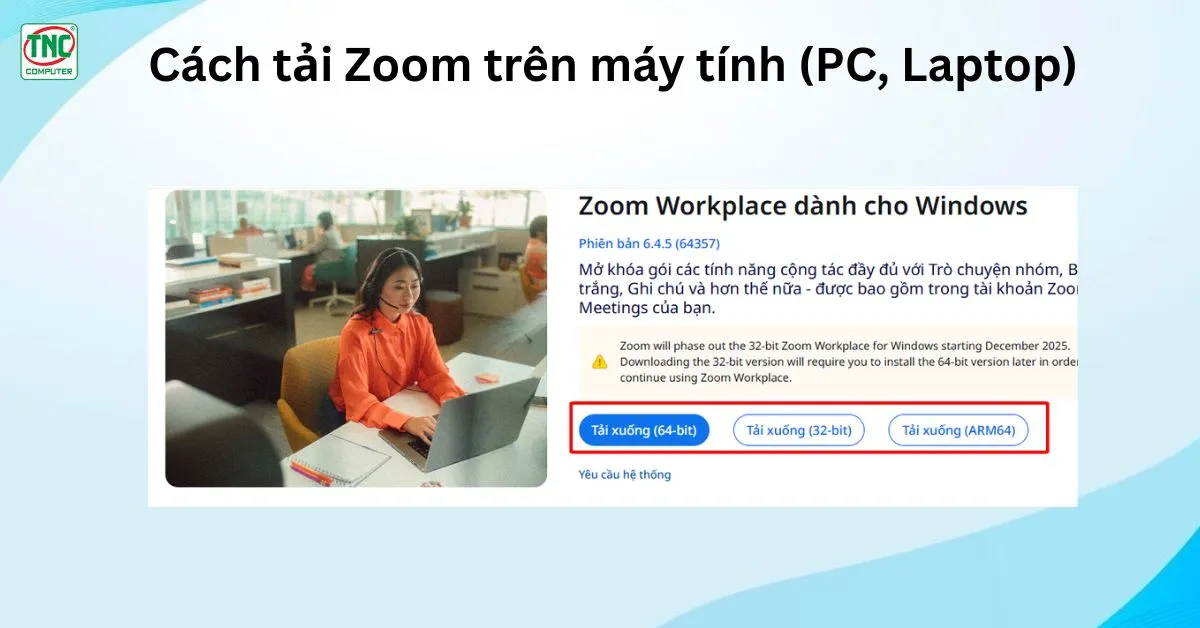
Bước 1: Truy cập trang tải Zoom chính thức
- Mở trình duyệt trên máy tính (Chrome, Cốc Cốc, Firefox, v.v.)
- Truy cập vào link: https://zoom.us/download
Bước 2: Chọn phiên bản phù hợp
- Ở mục “Zoom Client for Meetings” (ứng dụng dùng để tham gia & tổ chức họp), bấm vào nút “Download” màu xanh.
- Đây là phiên bản phổ biến nhất, tương thích với cả Windows và macOS.
Bước 3: Chờ file tải về
Trình duyệt sẽ tự động tải file cài đặt về máy:
- Đối với Windows: file có đuôi .exe
- Đối với macOS: file có đuôi .pkg
Hướng dẫn cài đặt Zoom trên máy tính
Sau khi tải Zoom về máy (file .exe cho Windows hoặc .pkg cho macOS), bạn hãy làm theo các bước sau để cài đặt:
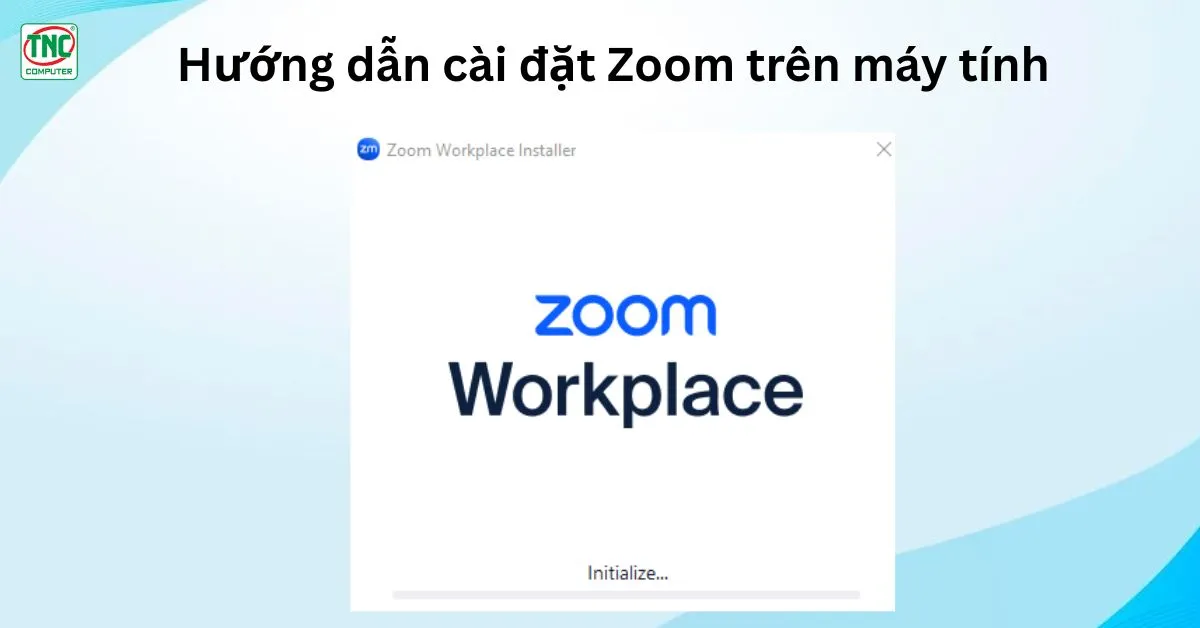
Đối với Windows
Bước 1: Mở file cài đặt
- Truy cập thư mục Tải xuống (Downloads)
- Nhấn đúp chuột vào file có tên ZoomInstaller.exe
Bước 2: Cài đặt phần mềm
- Hệ thống sẽ tự động chạy trình cài đặt.
- Chờ vài giây để quá trình cài đặt hoàn tất (Zoom sẽ tự động cài, không cần tùy chỉnh gì thêm).
Bước 3: Khởi động Zoom
Sau khi cài xong, Zoom sẽ tự mở.
Bạn sẽ thấy hai lựa chọn chính:
- Join a Meeting – Tham gia cuộc họp
- Sign In – Đăng nhập tài khoản Zoom
Đối với macOS
Bước 1: Mở file cài đặt
- Vào thư mục Downloads
- Nhấp đúp vào file Zoom.pkg
Bước 2: Làm theo hướng dẫn
- Làm theo từng bước mà trình cài đặt hướng dẫn (Next → Install…)
- Nhập mật khẩu máy nếu được yêu cầu
Bước 3: Hoàn tất cài đặt
Khi cài xong, bạn có thể tìm Zoom trong Launchpad hoặc Applications và mở lên.
Một số lưu ý khi cài đặt
- Nếu máy có phần mềm diệt virus hoặc tường lửa, hãy đảm bảo không chặn Zoom.
- Với Windows, bạn có thể cần chạy file .exe với quyền Admin (nhấp chuột phải → Run as administrator).
- Đảm bảo máy có kết nối internet ổn định trong quá trình cài đặt.
Cách sử dụng cơ bản sau khi cài đặt Zoom
Sau khi cài đặt thành công Zoom trên máy tính, bạn có thể bắt đầu sử dụng ngay với các thao tác đơn giản như sau:
Mở ứng dụng Zoom
Tìm biểu tượng Zoom trên màn hình desktop hoặc trong menu Start (Windows) / Launchpad (macOS).
Click để mở ứng dụng.
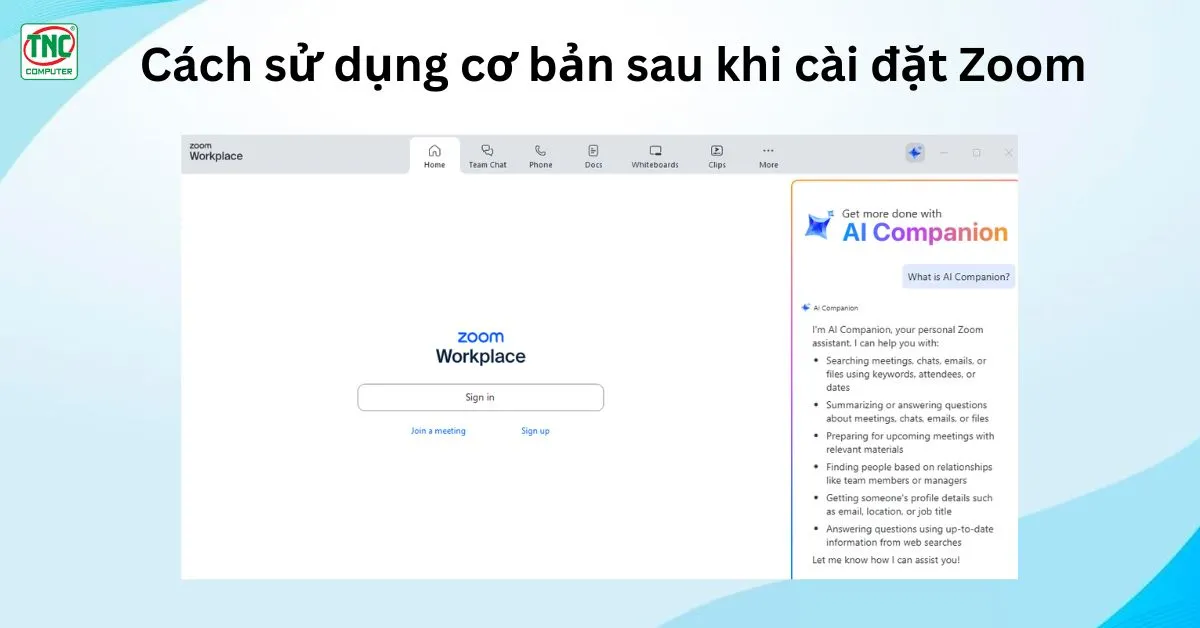
Đăng nhập tài khoản Zoom
Bạn có thể:
Đăng nhập bằng tài khoản Zoom có sẵn.
Tạo tài khoản mới (Sign Up Free).
Hoặc đăng nhập bằng tài khoản Google, Facebook hoặc SSO (nếu dùng Zoom công ty).
Giao diện chính gồm 4 nút chức năng:
- Nút chức năng: Chức năng chính
- New Meeting: Tạo phòng họp mới ngay lập tức (vào họp với webcam và mic)
- Join: Tham gia vào một cuộc họp bằng ID hoặc đường link
- Schedule: Lên lịch họp trong tương lai (có thể gửi qua Google/Outlook)
- Share Screen: Chia sẻ màn hình vào cuộc họp đang diễn ra khác
Tham gia cuộc họp (Join a Meeting)
- Click “Join”
- Nhập Meeting ID và Tên hiển thị
- Chọn “Turn off my video” hoặc “Don’t connect to audio” nếu cần
- Nhấn Join để tham gia
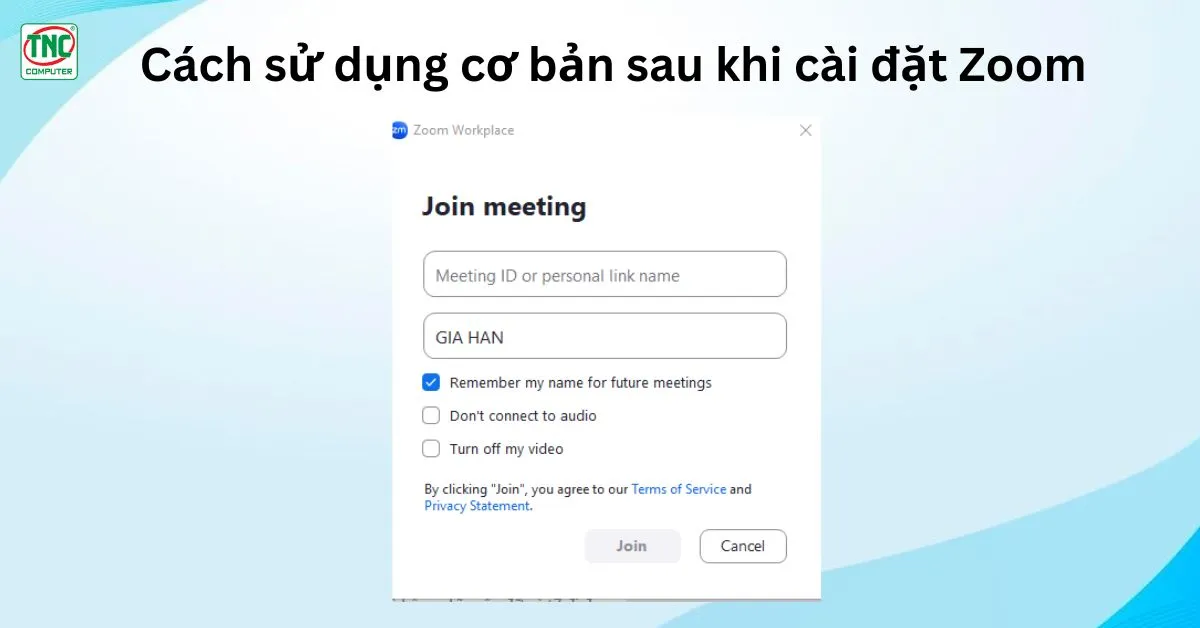
Tạo cuộc họp mới (New Meeting)
- Click “New Meeting” → Phòng họp bắt đầu ngay
- Bật/tắt mic, camera, chia sẻ màn hình, ghi hình tùy ý
- Nhấn nút “Participants” để mời người khác (copy link hoặc mời qua email)
Chia sẻ màn hình (Share Screen)
- Trong cuộc họp, nhấn nút “Share Screen” ở thanh công cụ bên dưới
- Chọn cửa sổ bạn muốn chia sẻ (PowerPoint, trình duyệt, toàn màn hình, v.v.)
Thoát hoặc kết thúc cuộc họp
- Click nút “Leave” (thoát khỏi cuộc họp)
- Nếu bạn là host (người tạo cuộc họp), chọn “End Meeting for All” để kết thúc.
Kết luận
Zoom là một công cụ họp trực tuyến mạnh mẽ, dễ sử dụng và hoàn toàn miễn phí với các tính năng cần thiết cho học tập, làm việc và kết nối từ xa. Việc cài đặt và sử dụng Zoom trên máy tính giúp bạn có trải nghiệm ổn định hơn, thao tác dễ dàng và tận dụng được đầy đủ tính năng của nền tảng này.
Chỉ với vài bước đơn giản, bạn đã có thể tải, cài đặt và bắt đầu sử dụng Zoom một cách hiệu quả. Đừng quên kiểm tra cấu hình máy trước khi cài và luôn cập nhật phiên bản mới nhất để đảm bảo tính ổn định và bảo mật.
Câu hỏi thường gặp
Có cần tài khoản để dùng Zoom không?
Không bắt buộc. Bạn không cần tài khoản nếu chỉ tham gia cuộc họp (Join a Meeting).
Nhưng nếu bạn muốn tạo/phát cuộc họp (New Meeting) thì cần đăng nhập tài khoản Zoom
Zoom có an toàn không?
Có. Zoom sử dụng mã hóa end-to-end và nhiều tính năng bảo mật như mật khẩu phòng họp, phòng chờ (waiting room), giới hạn người tham gia. Bạn nên dùng phiên bản mới nhất để đảm bảo bảo mật.
Làm sao để cập nhật Zoom trên máy tính?
Mở ứng dụng Zoom → Nhấn vào ảnh đại diện góc trên bên phải → Chọn “Check for Updates”
Nếu có bản mới, Zoom sẽ tự động tải và cập nhật.
>>> Xem thêm:
- Những lỗi thường gặp và cách khắc phục trên ứng dụng Zoom
- Hướng dẫn sử dụng ứng dụng Zoom học và làm việc online
- Google biến công nghệ “zoom và làm rõ nét ảnh” không tưởng trong phim thành hiện thực
Tham khảo các mẫu Laptop đang kinh doanh tại Thành Nhân TNC
Dữ liệu cập nhật đến ngày :26-04-2025

26,490,000 đ
OS: Windows 11 Home
CPU: Intel Core i7-13620H
RAM: 16GB DDR5
Ổ cứng: 1TB SSD
VGA: RTX 4060 8GB
Màn hình: 15.6 FHD

21,290,000 đ
OS: Windows 11 Home
CPU: Intel Core i7-1355U
RAM: 16GB
Ổ cứng: 1TB SSD
VGA: Intel Iris Xe Graphics
Màn hình: 15.6 FHD

15,790,000 đ
OS: Windows 11 Home
CPU: Intel Core i5-13500H
RAM: 16GB DDR5
Ổ cứng: 512GB SSD M.2 2280
VGA: Intel UHD Graphics
Màn hình: 15.6 inch FHD

16,790,000 đ
OS: Windows 11 Home + Office
CPU: Intel Core i5-13500H
RAM: 16GB DDR5
Ổ cứng: 512GB SSD M.2 2280
VGA: Intel UHD Graphics
Màn hình: 14.0 inch FHD

19,990,000 đ
OS: Windows 11 Home Single
CPU: Intel Core i7-1355U
RAM: 16GB DDR4 2666MT/s
Ổ cứng: 512GB SSD M.2 PCIe
VGA: Intel Iris Xe Graphics
Màn hình: 15.6 inch FHD

19,990,000 đ
OS: Windows 11
CPU: Intel Core i5-1335U
RAM: 16GB DDR4
Ổ cứng: 512GB SSD PCIe NVMe
VGA: Intel Iris Xe Graphics
Màn hình: 14 inch FHD

26,490,000 đ
OS: No OS
CPU: Intel Core Ultra 5 125U
RAM: 16GB DDR5 5600Mhz (1x16GB)
Ổ cứng: 512GB SSD M.2 2280
VGA: Integrated Intel Graphics
Màn hình: 16" WUXGA

17,790,000 đ
OS: Windows 11 Home Single
CPU: Intel Core i5-13420H
RAM: 16GB DDR5 5200Mhz (2x8GB)
Ổ cứng: 512GB SSD M.2 2242
VGA: Integrated Intel UHD
Màn hình: 16" WUXGA

19,990,000 đ
OS: Windows 11 Home + Office
CPU: Intel Core i7-1355U
RAM: 16GB DDR4 3200Mhz (2x8GB)
Ổ cứng: 512GB SSD M.2 PCIe
VGA: Intel Iris Xe Graphics
Màn hình: 15.6 inch FHD

13,890,000 đ
OS: Windows 11 Home
CPU: Intel Core i5-1235U
RAM: 8GB DDR4 3200MHz
Ổ cứng: 512GB SSD
VGA: Intel Iris Xe Graphics
Màn hình: 14 FHD

16,790,000 đ
OS: Windows 11 Home + Office
CPU: Intel Core i5-1334U
RAM: 16GB DDR4 2666Mhz
Ổ cứng: 512GB SSD PCIe M.2
VGA: Intel Iris Xe Graphics
Màn hình: 15.6 inch, FHD

22,990,000 đ
OS: No OS
CPU: Intel Core i7-1355U
RAM: 16GB (8GB DDR4-3200
Ổ cứng: 512GB SSD M.2 2242
VGA: Intel Iris Xe Graphics
Màn hình: 14 inch WUXGA

17,990,000 đ
OS: Windows 11 Home
CPU: Intel Core i7-13700H
RAM: 16GB DDR4 3200MHz
Ổ cứng: 1TB SSD PCIe Gen4 M.2
VGA: Intel Iris Xe Graphics
Màn hình: 15.6 inch FHD
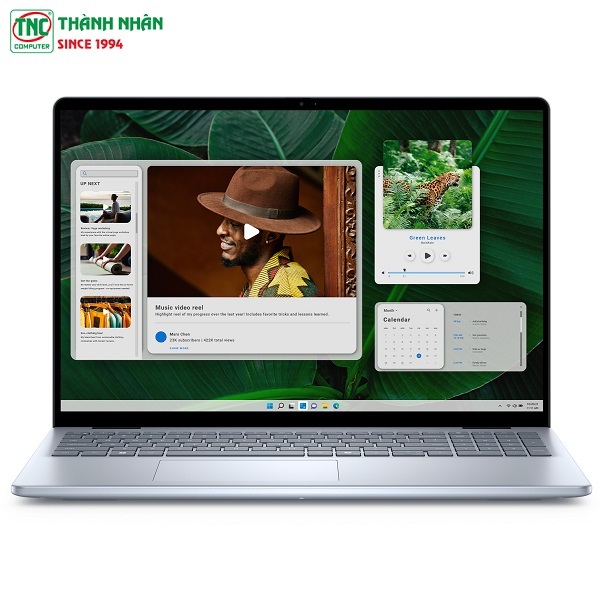
25,390,000 đ
OS: Windows 11
CPU: Intel Core 7 150U
RAM: 16GB DDR5
Ổ cứng: 1TB SSD
VGA: Intel Graphics
Màn hình: 16.0 inch FHD+

19,590,000 đ
OS: Windows 11 Home Single
CPU: AMD Ryzen 5 7535U
RAM: 16GB DDR5 4800MHz
Ổ cứng: 512GB SSD PCIe NVMe
VGA: AMD Radeon 660M
Màn hình: 16 inch WUXGA

21,490,000 đ
OS: Windows 11 Home
CPU: Intel Core Ultra 5 125H
RAM: 8GB DDR5 5600MHz
Ổ cứng: 512GB SSD PCIe
VGA: Intel Arc Graphics
Màn hình: 16 inch WUXGA

16,290,000 đ
Size: Đang cập nhật
Độ phân giải: Đang cập ...
Tấm nền: Đang cập nhật
Độ sáng: Đang cập nhật
Thời gian phản hồi: Đang ...
Tần số quét: Đang cập ...

18,690,000 đ
OS: Windows 11 Home
CPU: Intel Core Ultra 5 125U
RAM: 16GB DDR5 4800MHz
Ổ cứng: 512GB SSD PCIe NVMe
VGA: Intel Graphics
Màn hình: 14 inch FHD+

16,490,000 đ
OS: Windows 11 Home
CPU: Intel Core i5-13420H
RAM: 16GB DDR4 3200Mhz
Ổ cứng: 512 SSD M.2 NVMe
VGA: NVIDIA GeForce 2050 4GB
Màn hình: 15.6 inch FHD

15,990,000 đ
OS: Windows 11 Home
CPU: Intel Core i5 12450H
RAM: 16GB PDDR5
Ổ cứng: 1TB SSD
VGA: Intel UHD Graphics
Màn hình: 14 inch

35,990,000 đ
OS: Windows 11 Home Single
CPU: Intel Core i7-13700HX
RAM: 16GB DDR5-4800 MT/s
Ổ cứng: 512GB SSD PCIe Gen4
VGA: Nvidia GeForce RTX 4060 8GB
Màn hình: 16.1 inch FHD

12,290,000 đ
OS: Windows 11 Home
CPU: Intel Core i3-1315U
RAM: 8GB DDR4 3200Mhz
Ổ cứng: 256GB SSD PCIe NVMe
VGA: Intel UHD Graphics
Màn hình: 14 inch FHD

19,990,000 đ
OS: Windows 11 Home
CPU: Intel Core i5-12500H
RAM: 8GB DDR4 3200Mhz (1 x 8GB)
Ổ cứng: 512GB SSD PCIe NVMe
VGA: 4G RTX 3050
Màn hình: 15.6 FHD

17,990,000 đ
OS: Windows 11 Home
CPU: Intel Core i7-1355U
RAM: 16GB DDR4 3200MHz
Ổ cứng: 512GB SSD M.2 2280
VGA: Intel UHD Graphics
Màn hình: 15.6 inch FHD

35,490,000 đ
OS: No OS
CPU: Intel Core Ultra 7 155U
RAM: 16GB LPDDR5x 6400Mhz
Ổ cứng: 512GB SSD M.2 2280
VGA: Integrated Intel Graphics
Màn hình: 14 inch WUXGA

14,990,000 đ
OS: Windows 11 Home
CPU: Intel Core i5-12450H
RAM: 8GB DDR4 3200MHz
Ổ cứng: 512GB SSD NVMe PCIe
VGA: Nvidia RTX 2050 4GB
Màn hình: 15.6 inch FHD

16,490,000 đ
OS: Windows 11
CPU: Intel Core i5-1335U
RAM: 8GB DDR4
Ổ cứng: 512GB SSD
VGA: Intel Iris Xe Graphics
Màn hình: 14.0 FHD

17,490,000 đ
OS: Windows 11 Home
CPU: AMD Ryzen 5 7535HS
RAM: 8GB DDR5 4800MHz
Ổ cứng: 512GB SSD M.2
VGA: Nvidia Geforce 3050 4GB
Màn hình: 15.6 inch FHD

13,990,000 đ
OS: Windows 11 Home
CPU: Intel Core i5-1335U
RAM: 16GB DDR4 onboard
Ổ cứng: 512GB SSD M.2 2280
VGA: Intel UHD Graphics
Màn hình: 15.6 inch FHD

25,890,000 đ
OS: Windows 11 Home
CPU: Intel Core i7-13620H
RAM: 16GB DDR5 5200MHz
Ổ cứng: 512GB SSD M.2 PCIe
VGA: Nvidia Geforce 4060 8GB ...
Màn hình: 15.6 inch FHD

19,990,000 đ
OS: Windows 11 Home
CPU: Intel Core i5-1235U
RAM: 8GB DDR4 onboard
Ổ cứng: 512GB SSD M.2 NVMe
VGA: Intel UHD Graphics
Màn hình: 15.6 inch FHD

31,990,000 đ
OS: Windows 11 Home
CPU: Intel Core Ultra 7 155H
RAM: 16GB DDR5
Ổ cứng: 512GB SSD M.2 2280
VGA: Intel Arc Graphic
Màn hình: 14 inch WUXGA

30,990,000 đ
OS: Windows 11 Home
CPU: Intel Core i5-13500H up to ...
RAM: 32GB DDR5 5200MHz (2 x 16GB)
Ổ cứng: 512GB SSD PCIe Gen4 ...
VGA: Nvidia GeForce RTX 4050 6GB
Màn hình: 16.1 inch FHD (1920 ...

27,990,000 đ
OS: Windows 11 Home
CPU: Intel Core Ultra 5 125H
RAM: 16GB DDR5
Ổ cứng: 512GB SSD M.2 2280
VGA: Intel Arc Graphics
Màn hình: 14 inch WUXGA

30,490,000 đ
OS: Windows 11 Home
CPU: Intel Core i5-13500H up to ...
RAM: 32GB DDR5 5200MHz (2 x 16 ...
Ổ cứng: 512GB SSD PCIe Gen4 ...
VGA: Nvidia GeForce RTX 4050 6GB
Màn hình: 16.1 inch FHD (1920 ...

38,490,000 đ
OS: Windows 11 Home
CPU: Intel Core i7-13620H
RAM: 16GB DDR5 5200MHz
Ổ cứng: 1TB SSD M.2 PCIe
VGA: Nvidia Geforce 4070 8GB ...
Màn hình: 15.6 inch FHD

41,990,000 đ
OS: Windows 11 Home
CPU: Intel Core i7-14650HX
RAM: 16GB DDR5 5600MHz
Ổ cứng: 1TB SSD NVMe PCIe
VGA: RTX 4070 8GB
Màn hình: 16 inch QHD+

28,490,000 đ
OS: Windows 11 Home Single
CPU: Intel Core Ultra 7 155H
RAM: 16GB DDR5-5600Mhz (2x8GB)
Ổ cứng: 512GB SSD M.2 2242
VGA: Intel Arc Graphics
Màn hình: 16 inch WUXGA

13,990,000 đ
OS: Windows 11 Home
CPU: Intel Core i5-1235U
RAM: 8GB DDR4 3200MHz (1 x 8GB)
Ổ cứng: 512GB SSD PCIe
VGA: NVIDIA GeForce MX550
Màn hình: 14.0 FHD

38,490,000 đ
OS: Windows 11 Home
CPU: AMD Ryzen 9 8945HS
RAM: 16GB DDR5 5600MHz
Ổ cứng: 1TB SSD NVMe PCIe
VGA: RTX 4070 8GB
Màn hình: 15.6 inch FHD



 Laptop
Laptop PC - Máy trạm - Server
PC - Máy trạm - Server Linh Kiện Laptop
Linh Kiện Laptop Màn Hình Máy Tính
Màn Hình Máy Tính Linh Kiện Máy Tính
Linh Kiện Máy Tính HDD/SSD External
HDD/SSD External Phụ Kiện Máy Tính
Phụ Kiện Máy Tính Thiết Bị Văn Phòng
Thiết Bị Văn Phòng Thiết Bị Mạng
Thiết Bị Mạng Camera
Camera Bàn/Ghế Gaming
Bàn/Ghế Gaming Thiết Bị Thông Minh
Thiết Bị Thông Minh Thiết Bị Gia Dụng
Thiết Bị Gia Dụng Tivi
Tivi














